În Adobe InCopy CC, o navigare eficientă în cadrul unui document este crucială pentru lucrul productiv. În acest ghid vei învăța diverse metode și trucuri care te vor ajuta să navighezi rapid prin documentul tău și să-ți ajustezi vizualizarea conform nevoilor tale. De asemenea, vei afla cum să folosești optim diferitele instrumente și comenzi pentru a-ți optimiza fluxul de lucru.
Concluzii Cheie
- Folosește lupa și scurtăturile de taste pentru navigarea în documentul tău.
- Folosirea robustă a instrumentelor manuale permite o deplasare ușoară în document.
- Ajustarea vizualizării poate fi rapidă folosind combinații de taste specifice.
Ghid Pas cu Pas
Pentru a-ți îmbunătăți navigarea în Adobe InCopy CC, urmează acești pași:
1. Lucrul cu Lupa
Unul dintre instrumentele fundamentale la dispoziția ta este lupa. Pentru a examina cu atenție un segment de text, poți activa lupa. Ai grijă însă să revii la alt instrument după utilizare.
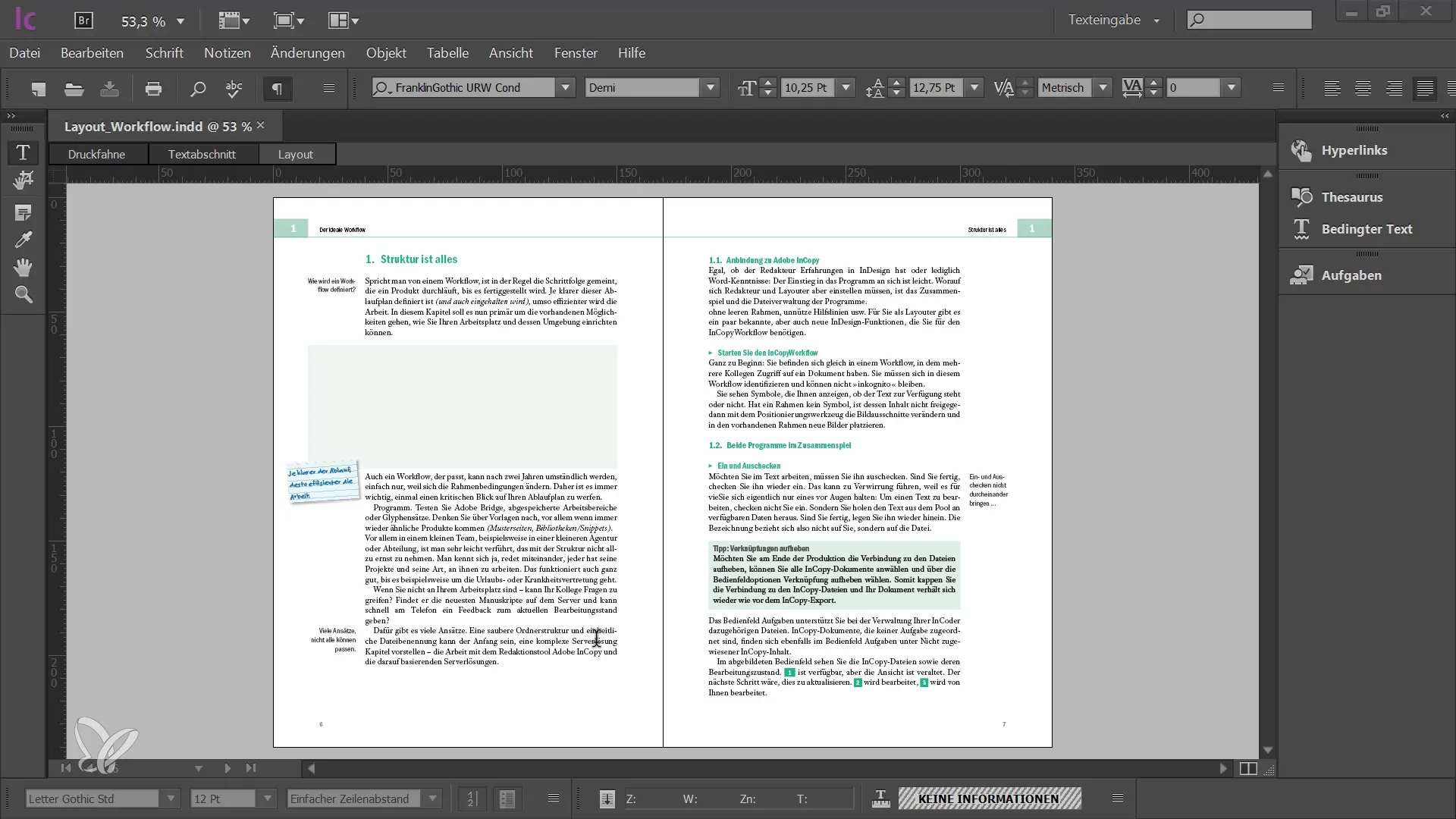
2. Scurtături de Tastatură pentru Navigare Rapidă
Pentru a crește eficiența, este recomandabil să folosești combinațiile de taste. De exemplu, poți zooma intră cu "Ctrl" + "Plus" și ieși cu "Ctrl" + "Minus". Dacă lucrezi pe un Mac, va trebui să folosești combinația de taste corespunzătoare.
3. Ajustarea Vizualizării
Opțiunile de ajustare a vizualizării sunt extinse. În meniul pentru vizualizare vei găsi toate comenzile relevante, inclusiv tastele de acces rapid corespunzătoare. O combinație utilă este "Ctrl" + "Zero". Astfel, vei ajusta pagina la fereastra de vizualizare.
4. Acces Rapid la Instrumente
Pentru a evita setările pe termen lung, poți folosi combinația de taste pentru acces rapid la instrumente în timpul editării. Menține apăsată tasta "Ctrl" și tasta spațiu pentru a trece rapid la lupa în timp ce lucrezi.
5. Folosirea Instrumentului Manual
Un alt instrument util este instrumentul manual. Cu acesta poți naviga prin documentul tău doar mutând mouse-ul peste el. Când ești în instrumentul manual, poți trece rapid în modul Power-Zoom prin clic lung. Aici poți face zoom rapid peste mai multe pagini.
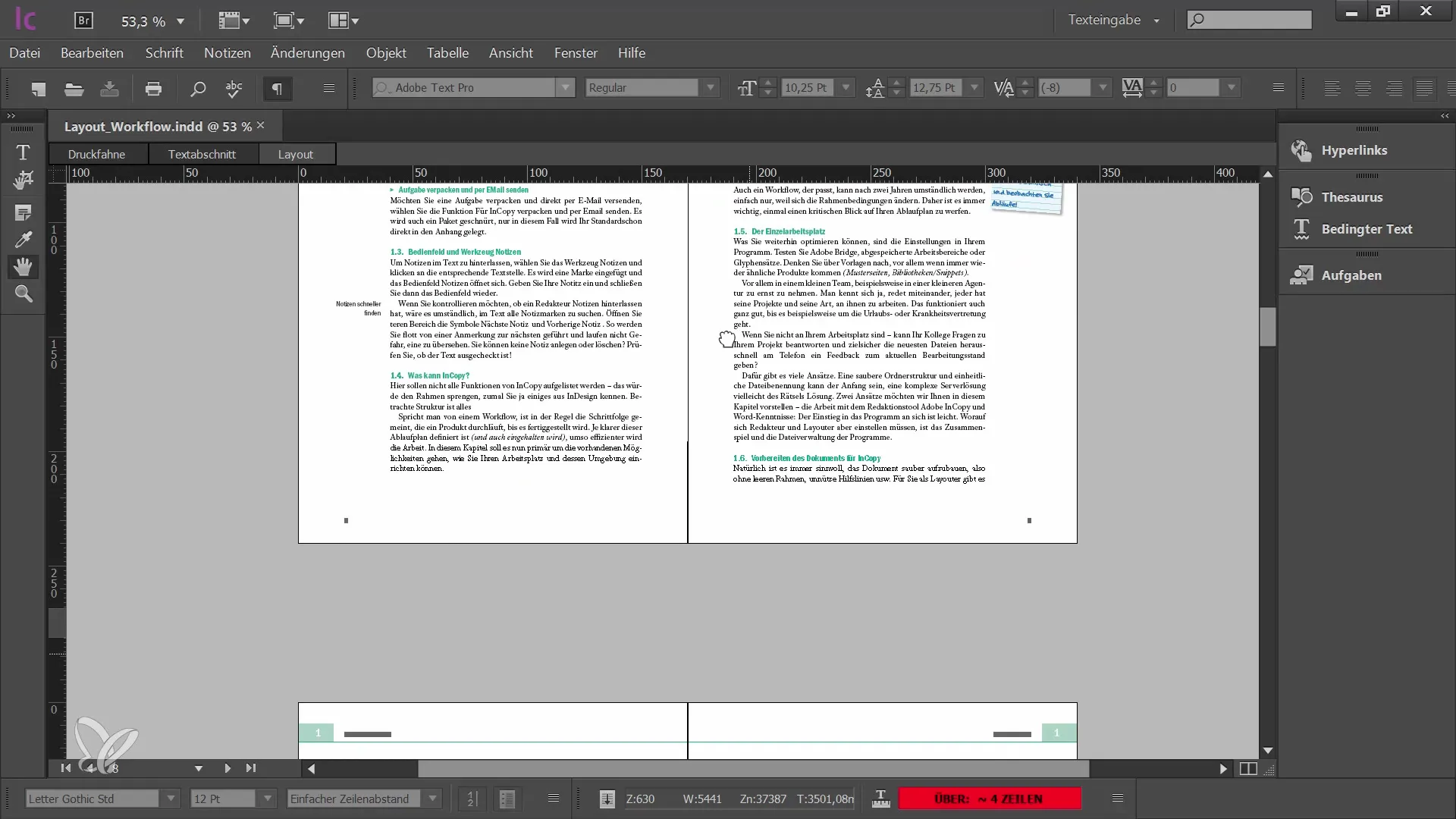
6. Acces Temporar la Instrumentul Manual
Dacă accesul la paleta de instrumente este prea dificil, obișnuiește-te să folosești tasta "Alt". Atât timp cât ții tasta apăsată, poți folosi instrumentul manual.
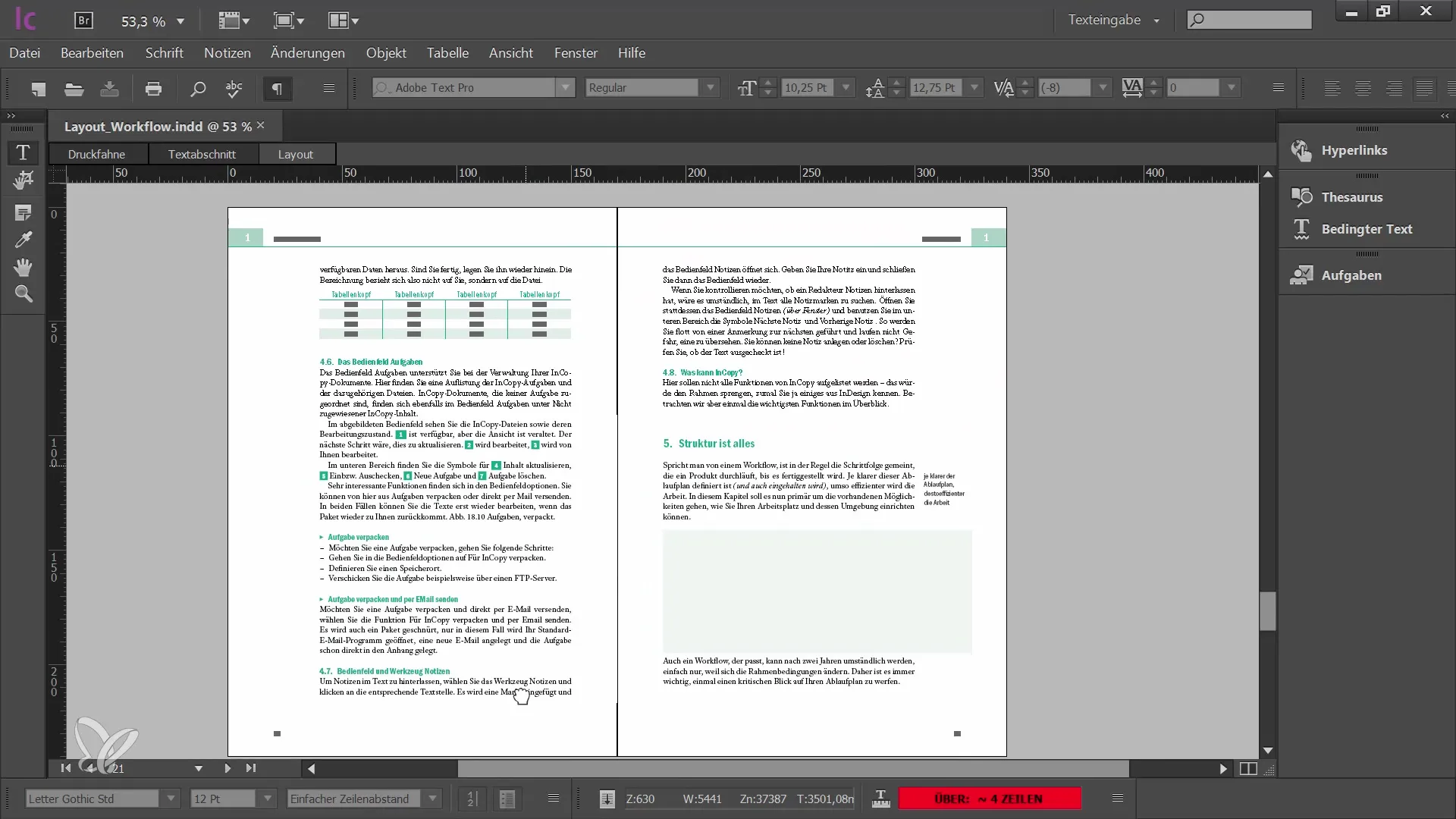
Rezumat
În acest ghid ai învățat diverse tehnici de navigare în Adobe InCopy CC care pot îmbunătăți semnificativ eficiența ta. Ai învățat cum să folosești eficient lupa și instrumentul manual, precum și diferitele combinații de taste pentru ajustarea vizualizării. Cu aceste instrumente, ești bine pregătit să editezi și să navighezi mai ușor prin documentele tale.
Întrebări Frecvente
Cum pot naviga prin documentul meu?Poți folosi lupa, scurtături de taste sau instrumentul manual pentru a naviga prin documentul tău.
Care sunt combinațiile de taste importante?Combinațiile de taste importante sunt "Ctrl" + "Plus" pentru a face zoom şi "Ctrl" + "Minus" pentru a face zoom out.
Cum pot ajusta vizualizarea în Adobe InCopy?Folosește meniul Vizualizare și combinația "Ctrl" + "Zero" pentru a ajusta pagina la fereastra de vizualizare.
Cum pot să trec rapid între instrumente?Menține apăsată tasta "Ctrl" și tasta spațiu sau tasta "Alt" pentru a trece rapid între instrumente.


